
Samson Garrison
0
3370
724
Le ultime offerte di punta di Samsung, Galaxy S9 e S9 +, hanno attirato l'attenzione della ribalta e l'attenzione dei diari tecnologici nelle ultime settimane. Un processore incredibilmente veloce, una prima fotocamera installata nel settore con apertura variabile e, naturalmente, un posizionamento più comodo del sensore di impronte digitali sono tra i notevoli cambiamenti apportati dal nuovo dispositivo.
Tuttavia, se scavi nell'interfaccia utente del Galaxy S9, noterai una serie di nuovi cambiamenti che sono abbastanza eleganti, ma non tutti sono veramente produttivi poiché alcune delle nuove funzionalità sembrano essere semplici espedienti (sto indicando verso di te , AR Emoji). Fanboying e critiche a parte, diamo un'occhiata ai nuovi trucchi e funzionalità software introdotti dal Galaxy S9 che dovresti assolutamente provare se hai acquistato l'ultimo flagship di Samsung.
15 fantastiche funzionalità e trucchi per Galaxy S9
Nota: Abbiamo provato tutte queste nuove funzionalità e trucchi sul Galaxy S9 Plus, ma dovrebbero funzionare anche per l'S9.
1. Apertura variabile del sensore della fotocamera
Una delle migliori caratteristiche del Samsung Galaxy S9 è l'apertura variabile del sensore della fotocamera, qualcosa che nessun altro smartphone offre. La funzione consente agli utenti di scegliere tra due valori di apertura, vale a dire. f / 1.5 (ideale per la fotografia in condizioni di scarsa illuminazione) e f / 2.4 (per fare clic sulle foto in condizioni di illuminazione normale).
Per modificare il valore di apertura, basta apri l'app della fotocamera e passa alla modalità Pro. Una volta aperta la modalità Pro, tocca le icone dell'obiettivo con il valore di apertura scritto sotto di essa e premi il pulsante a forma di pillola sul lato sinistro dello schermo per regolare il valore di apertura.
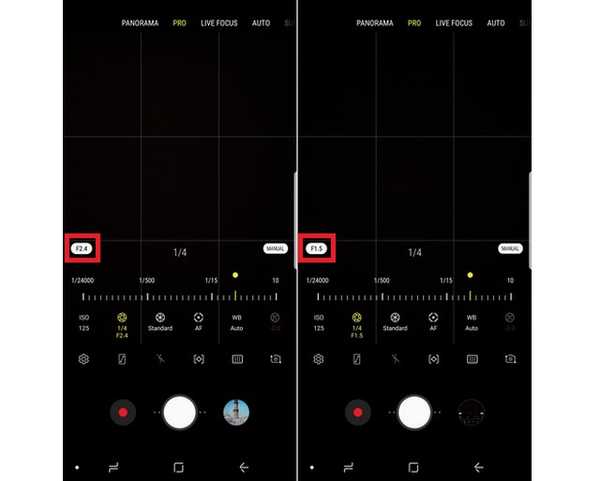
Di seguito sono riportati alcuni esempi di fotocamere che mostrano come la funzione di apertura variabile crea una differenza nelle foto.  Immagine acquisita con valori di apertura variabili: f / 2.4 (sinistra) vs f / 1.5 (destra)
Immagine acquisita con valori di apertura variabili: f / 2.4 (sinistra) vs f / 1.5 (destra)  Immagine acquisita con valori di apertura variabili: f / 2.4 (sinistra) vs f / 1.5 (destra)
Immagine acquisita con valori di apertura variabili: f / 2.4 (sinistra) vs f / 1.5 (destra)
2. Effetto trucco AR nei selfie
Un'altra elegante integrazione di AR nell'app della fotocamera del Galaxy S9 sono gli effetti di trucco, che possono essere applicati in tempo reale per testarne il risultato. Per impostazione predefinita, gli utenti possono scegliere tra opzioni come colore delle labbra, ciglia, sopracciglia, ecc. Nella modalità Selfie dell'app fotocamera S9 del Galaxy. Inoltre, Samsung ha recentemente collaborato con ModiFace per portare i suoi effetti di trucco AR sull'app della fotocamera del Galaxy S9 e presto saranno accessibili agli utenti nella sezione Bixby Vision.
Per utilizzare gli effetti di trucco AR, apri la modalità selfie> tocca l'icona "scintilla" sul lato destro dello schermo> Seleziona un filtro> Tocca l'icona della matita per scegliere l'effetto AR di tuo gradimento.
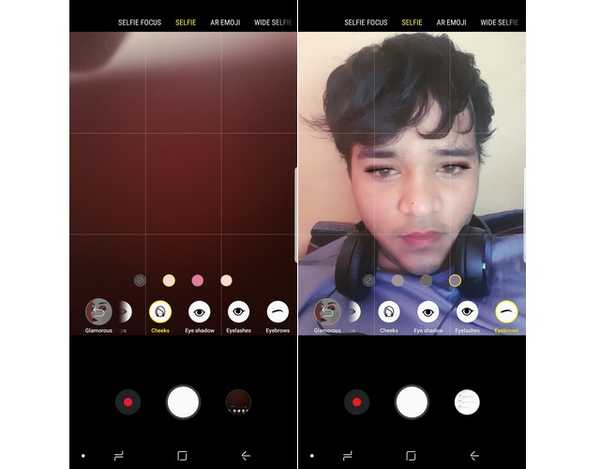
3. Dolby Atmos
Una funzione esclusiva che non ha ricevuto molta attenzione durante l'evento di lancio del Galaxy S9 e le successive campagne di marketing è l'aggiunta della tecnologia audio Dolby Atmos al Galaxy S9. Se attivata, la funzione Dolby Atmos consente alla nuova ammiraglia Samsung di offrire un'esperienza audio surround a 360 gradi per un'uscita audio migliorata. Ho testato la riproduzione audio sul Galaxy S9 fianco a fianco con il Galaxy S8 e ho scoperto che la funzione Dolby Atmos sul Galaxy S9 offre un output musicale migliore rispetto al suo predecessore.
È possibile attivare la funzione Dolby Atmos seguendo questi passaggi
- Vai a Impostazioni> Suoni e vibrazioni> Qualità audio ed effetti
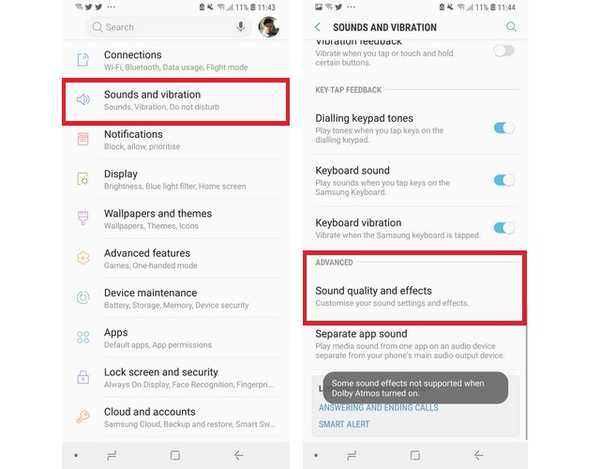
- Fai scorrere il Dolby Atmos passa alla posizione 'on'

- Clicca il Dolby Atmos opzione per selezionare tra le quattro modalità vale a dire. Auto, film, musica e voce.
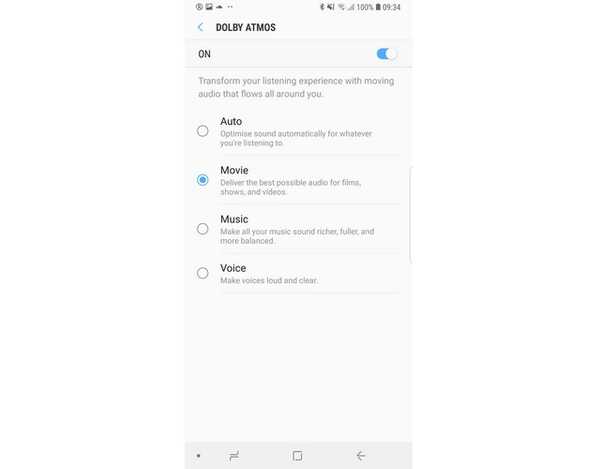
4. Registrazione video 4K a 60fps
La fotocamera del Galaxy S9 è senza dubbio un enorme miglioramento rispetto al suo predecessore, e uno degli aggiornamenti importanti è la capacità di registrare video UHD a 60 fps. Per registrare un video UHD a 60fps, apri il menu Impostazioni dell'app della fotocamera e tocca 'Dimensione del video' sotto l'opzione 'Videocamera posteriore' intestazione. Una volta lì, selezionare il "UHD (60 fps)" Tuttavia, tieni presente che puoi registrare fino a 5 minuti di video UHD solo con frame rate di 60 fps.
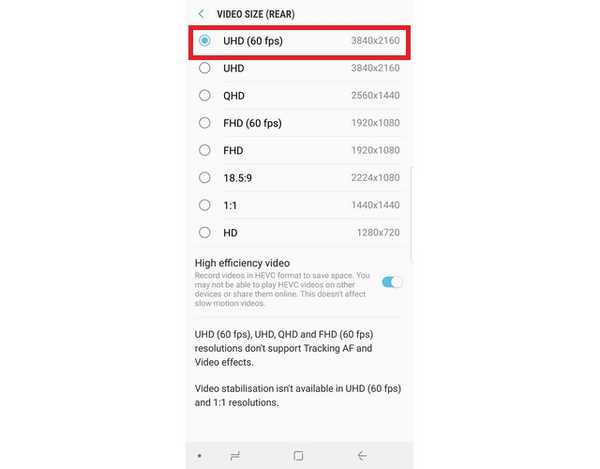
5. Scansione intelligente
Samsung ha dotato il Galaxy S9 di tre misure di autenticazione, vale a dire. rilevamento delle impronte digitali, scansione dell'iride e sblocco facciale. Tuttavia, se fai affidamento su questi ultimi due, potresti sapere che le funzionalità non sono molto affidabili in condizioni di scarsa illuminazione. Per affrontare il problema, Samsung ha introdotto una funzionalità di scansione intelligente nel Galaxy S9, che combina i dati di riconoscimento del diaframma e dell'iride per migliorare la velocità e l'accuratezza della misura di sicurezza, consentendole di funzionare bene anche in condizioni di scarsa illuminazione. Per attivare la funzione di sicurezza:
- Apri il impostazioni menu e toccare il "Blocca schermo e sicurezza" opzione
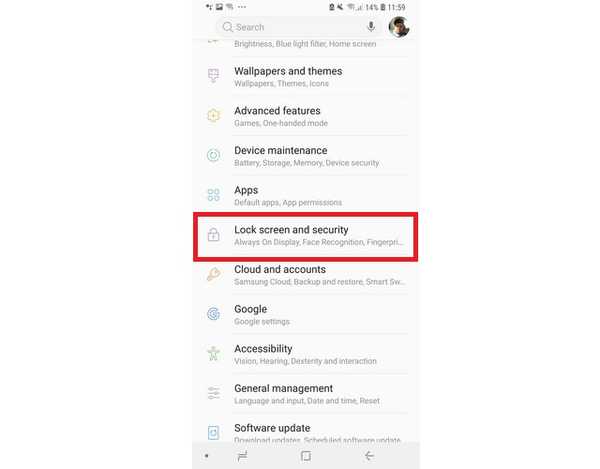
- Aperto "Scansione intelligente" per registrare i dati di iris e face scan per abilitare la funzione.
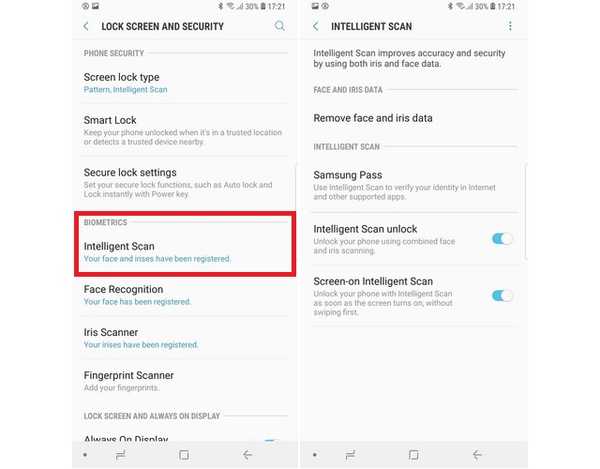
6. Creare una coppia di app per la visualizzazione schermo diviso
La possibilità di utilizzare due app affiancate è eccezionale, soprattutto se le usi regolarmente. Ma la seccatura di selezionare le due app e quindi attivare la funzione multitasking multi-finestra / schermo diviso a volte può essere frustrante. Il Galaxy S9 ha una funzionalità elegante che consente agli utenti di creare un collegamento di coppia di app, che apre le due app in un formato multi-finestra quando vengono toccate. Quindi, come possiamo impostare una scorciatoia per le coppie di app? Bene, è facile, basta seguire i passaggi elencati di seguito:
- Apri due app e minimizzale. Ora, apri una delle app e premi a lungo il pulsante multitasking. In questo modo gli utenti potranno selezionare l'altra app con cui desiderano eseguire il multitasking.
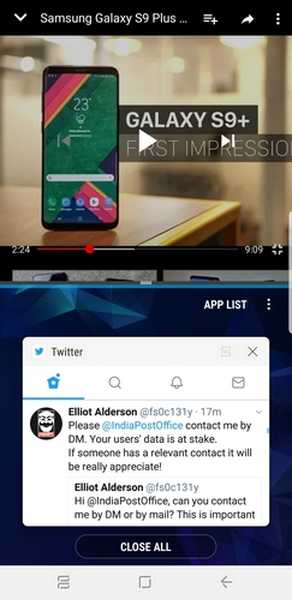
- Una volta che le due app sono aperte in un formato multi-finestra, tocca l'icona trapezoidale con un segno '+' al suo interno per creare una coppia di app nella schermata principale.
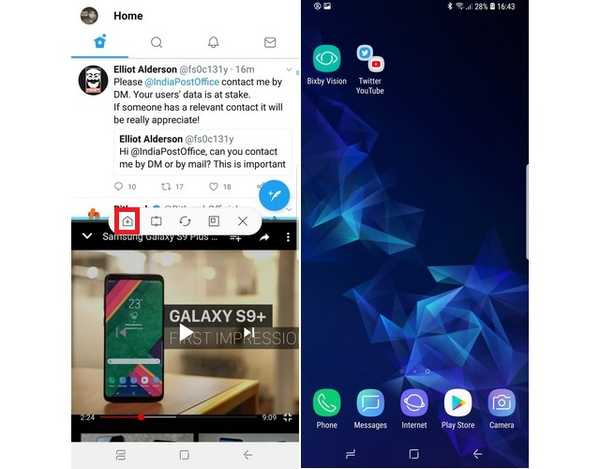
7. Video Super Slow-motion
Una delle funzionalità più pubblicamente pubblicizzate del Galaxy S9 è la possibilità di registrare video Super Slow-motion su un sorprendente 960FPS, che è davvero folle. L'ammiraglia Samsung è in grado di registrare video al rallentatore per 0,2 secondi che viene esteso a una clip di 6 secondi con una risoluzione di 720p.
Per utilizzare la funzione, apri l'app della fotocamera e tocca il "Super Slow-motion" opzione nella parte superiore dello schermo per attivare la funzione. È possibile selezionare tra la modalità Auto e Manuale per acquisire il video al rallentatore, modificare la musica di sottofondo e anche impostare il video al rallentatore come sfondo del proprio smartphone.
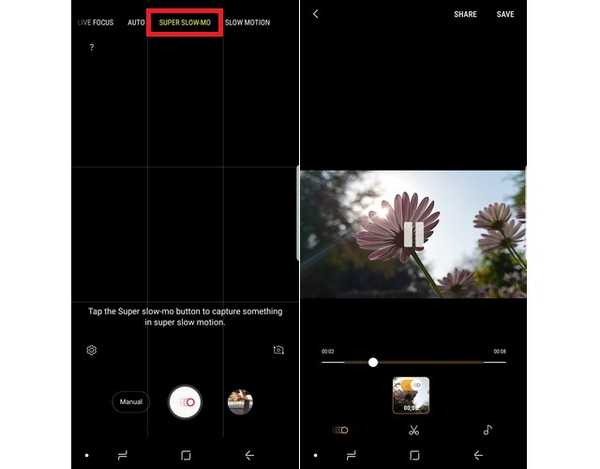
Tuttavia, tieni presente che la funzione funziona meglio solo in ambienti esterni con abbondante luce naturale o aree interne con illuminazione intensa.
8. Emoji AR
Apple ha introdotto il concetto di Animojis, Samsung ha replicato con AR Emojis nel Galaxy S9, perché perché no? Per giocare con gli Emoji AR, apri l'app della fotocamera del Galaxy S9, passa alla fotocamera selfie e tocca 'AR Emoji' per iniziare nella parte superiore dello schermo. Puoi scegliere tra una vasta gamma di effetti AR come adesivi, sfondi, tag, volti di animali, ecc. Per aggiungere effetti divertenti ai tuoi selfie.
Ma la parte migliore sono le emoji AR personalizzate che puoi creare toccando il pulsante "Crea le mie emoji". Dopo aver catturato un selfie modello, verrà generato il tuo avatar AI, il cui colore della pelle, costume e acconciatura possono essere modificati a tuo piacimento. Inoltre, gli emoji AI possono essere salvati e condivisi con gli amici durante le conversazioni.
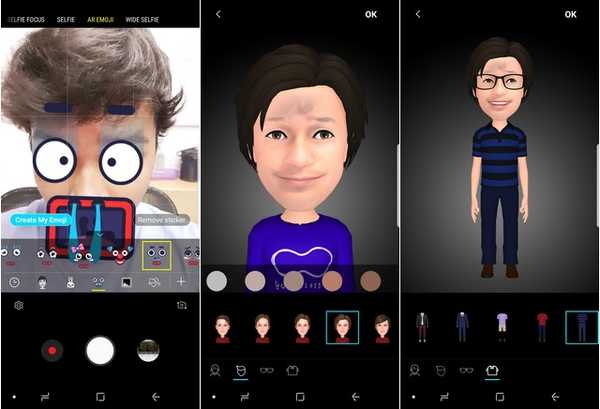
9. Messa a fuoco live e messa a fuoco selfie
Gli effetti di bokeh e sfocatura dello sfondo sono di gran moda in questi giorni, e Samsung lo sa fin troppo bene. Il Galaxy S9 ha portato l'effetto di sfocatura dello sfondo nei selfie e anche gli scatti cliccati con la fotocamera posteriore. Per catturare selfie con effetto bokeh, accendi la fotocamera selfie e seleziona 'Selfie Focus' modalità per fare clic su scatti fantastici, tuttavia, potrebbe essere necessario un po 'di regolazione della distanza.
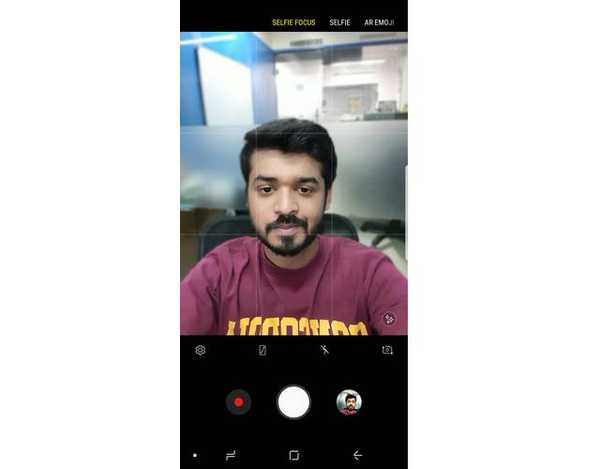
Quando si tratta della vera applicazione della sfocatura dello sfondo sul Galaxy S9, la funzione funziona come un fascino sul dispositivo di punta. Basta aprire l'app della fotocamera e toccare il "Live Focus" opzione per scattare foto, che vengono salvate in due formati nella galleria vale a dire. uno scatto ravvicinato con l'effetto sfocatura e uno scatto grandangolare senza alcuna magia bokeh. Puoi anche regolare l'intensità dell'effetto sfocatura dello sfondo in "Live Focus", che è un'aggiunta molto utile.

10. Scansione sicurezza dispositivo
Siamo ben consapevoli della grave minaccia del malware sugli smartphone e persino i controlli di sicurezza di Google a volte non riescono a identificare le app a rischio di malware sul Play Store. Al fine di proteggere gli utenti dalla minaccia, Samsung ha dotato il Galaxy S9 di una funzione Device Security con tecnologia McAfee, che esegue un controllo di sicurezza completo dell'intero sistema e notifica agli utenti qualsiasi minaccia.
- Per eseguire una scansione di sicurezza, vai su Impostazioni> Manutenzione dispositivo.
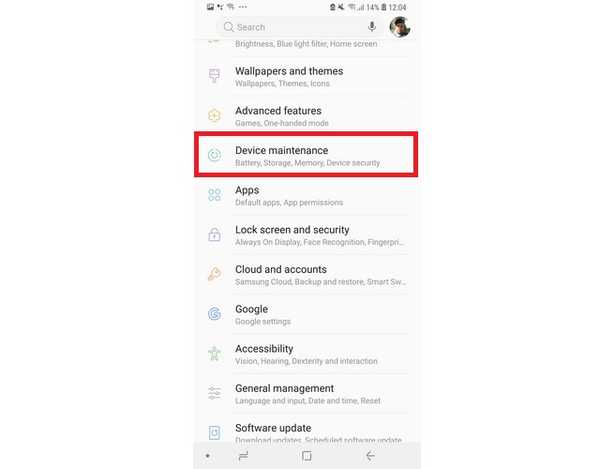
- Scegli il "Sicurezza dispositivo" dal riquadro in basso e toccare il "Scansione telefono" pulsante.
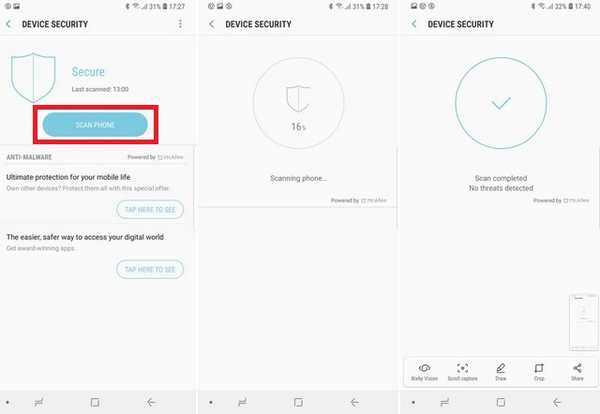
11. Bixby Vision
Samsung ha integrato la sua versione di Google Lens chiamata "Bixby Vision" nell'app della fotocamera del Galaxy S9 e funziona abbastanza bene. Basta fare clic sul logo Bixby Vision sul lato sinistro dello schermo situato sopra la barra nera nell'app della fotocamera e verrai accolto con sei opzioni, vale a dire. Testo (per tradurre il testo su un'immagine), Immagine (per cercare immagini simili), Cibo (per trovare informazioni su un piatto come il suo conteggio delle calorie, ecc.), Scanner per codici di luogo, vino e QR. Nel mio breve periodo in cui ho usato la funzionalità elegante, l'ho trovata sorprendentemente utile.
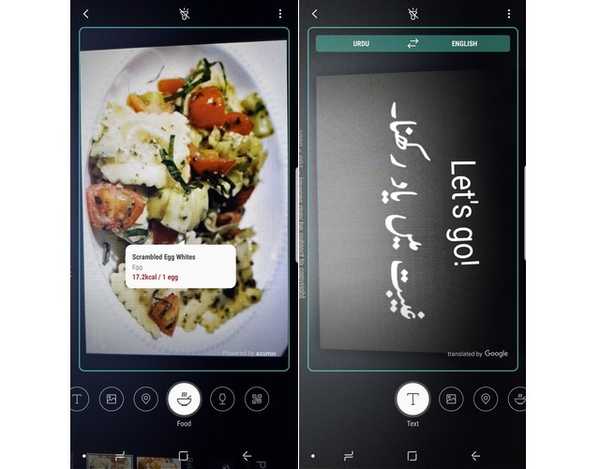
12. Nuovi effetti di illuminazione Edge
La funzione Edge Lighting per avvisare gli utenti in merito alle notifiche in arrivo era già interessante sul Galaxy S8, ma il Galaxy S9 l'ha ulteriormente migliorata apportando nuovi effetti di illuminazione e più controlli. Gli utenti possono ora scegliere tra un effetto di illuminazione Glitter, illuminazione Monocolore di base, effetto Multicolor e Bagliore. Inoltre, gli utenti possono anche controllare il colore di Edge Lighting, regolare i livelli di trasparenza e anche scegliere la larghezza della banda di illuminazione attorno al display.
Puoi accedere alla funzione Edge Lighting migliorata seguendo questi passaggi:
- Apri il impostazioni menù > Visualizza schermo Edge
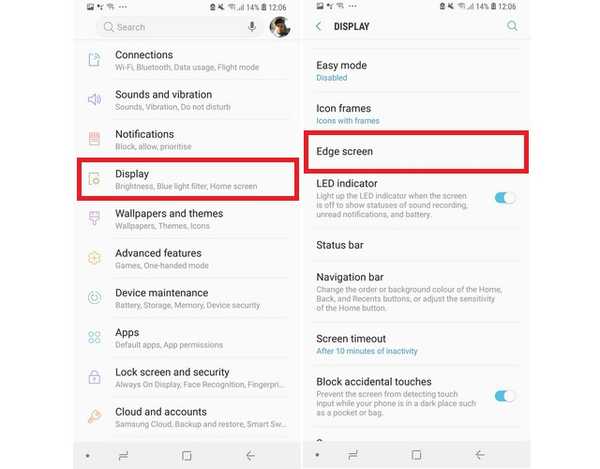
- Attiva il Illuminazione laterale attiva, tocca il testo e seleziona Stile di illuminazione dei bordi
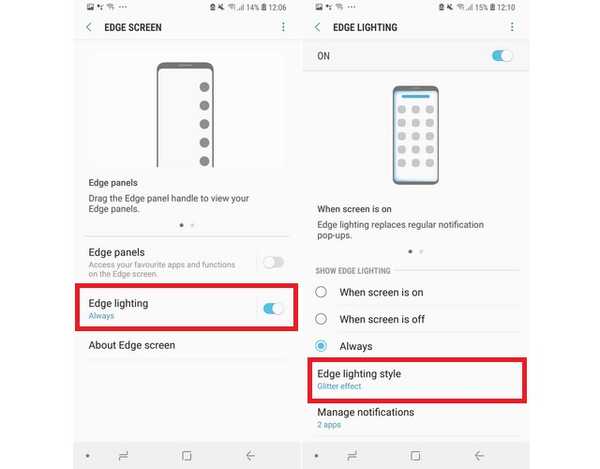
- Scegli l'effetto di illuminazione dei bordi e regola le sue impostazioni
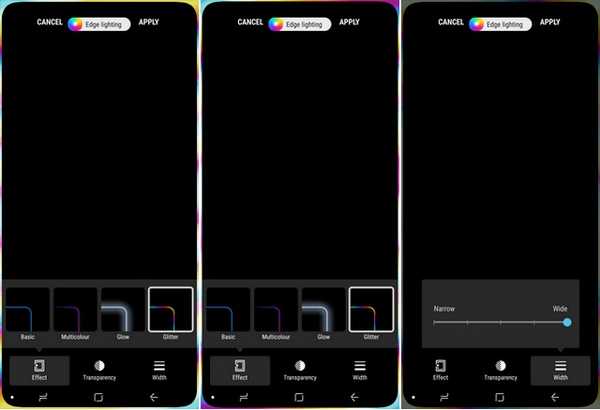
13. Abilitare la modalità orizzontale sulla schermata principale
Il layout delle app sulla schermata principale di uno smartphone Android è di solito orientato in verticale e passa alla modalità orizzontale solo quando un'app o una funzionalità sono aperte. Si rivela fastidioso se stai giocando o guardando un video e devi minimizzarlo, quindi spostare la posizione del tuo smartphone in mano per abituarti all'orientamento verticale della schermata principale. Il Galaxy S9 offre un enorme sollievo in questo senso consentendo agli utenti di cambiare l'orientamento della schermata principale in modalità verticale. Segui questi passaggi:
- Vai a Impostazioni> Schermo> Schermata principale
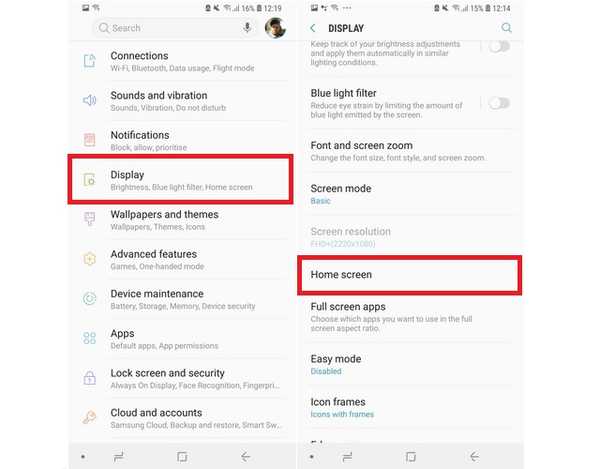
- Disabilita il 'Solo modalità ritratto' opzione.
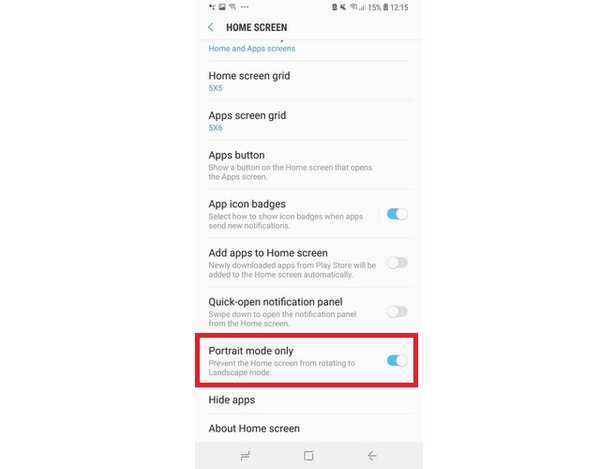
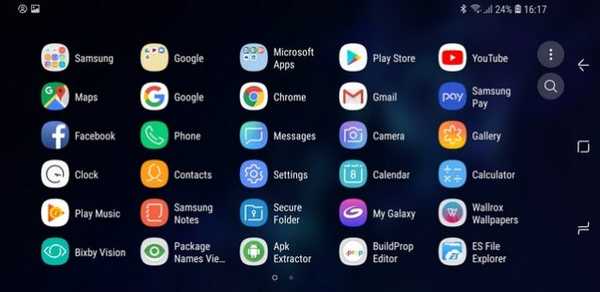
14. Migliora la sensibilità al tocco durante l'utilizzo di una protezione per lo schermo
L'utilizzo di una protezione per lo schermo su uno smartphone può richiedere del tempo per abituarsi, poiché il livello aggiunto sul display richiede un piccolo sforzo in più per registrare l'input touch. Il Galaxy S9 ha risolto questo problema introducendo una nuova funzione di sensibilità al tocco, che migliora la ricezione del tocco del display quando viene applicata una protezione per lo schermo.
- Per abilitare la funzione, vai a impostazioni > Funzionalità avanzate
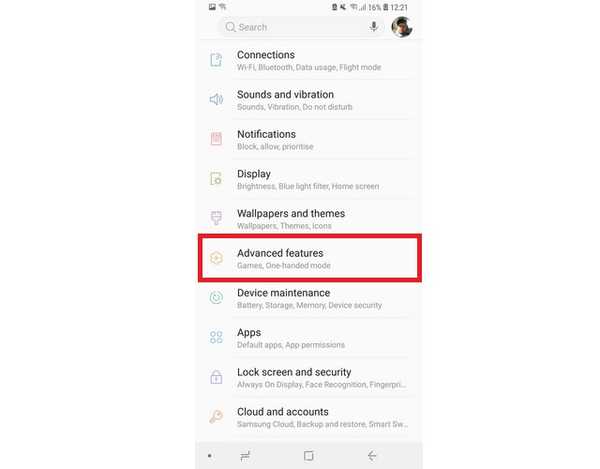
- Attiva il Sensibilità al tocco ginocchiera.
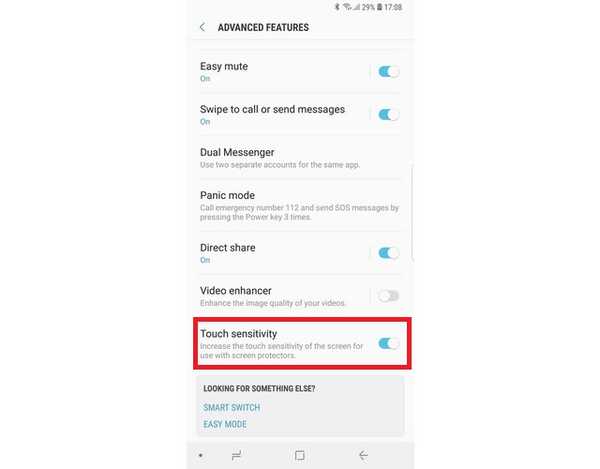
15. Scorciatoie per app
La pressione prolungata dell'icona di un'app ha finora consentito agli utenti di spostare l'app, cambiarne la posizione o disinstallarla, ma il Galaxy S9 ha aggiunto una dimensione completamente nuova al funzionamento di questa funzione. Ora, quando si preme a lungo l'icona di un'app, verrà spostato un vassoio espanso che consentirà agli utenti di eseguire una serie di attività pertinenti associate all'app.
Ad esempio, se premi a lungo l'icona di YouTube, otterrai controlli di accesso rapido per Sottoscrizioni e Trending sezione su YouTube e toccando uno di essi, gli utenti verranno indirizzati direttamente alla rispettiva pagina. Allo stesso modo, nel caso di Twitter, gli utenti otterranno il controllo di accesso rapido per l'opzione "Nuovo Tweet", "Nuovo messaggio" e QR Code senza dover aprire l'app e cercarli.
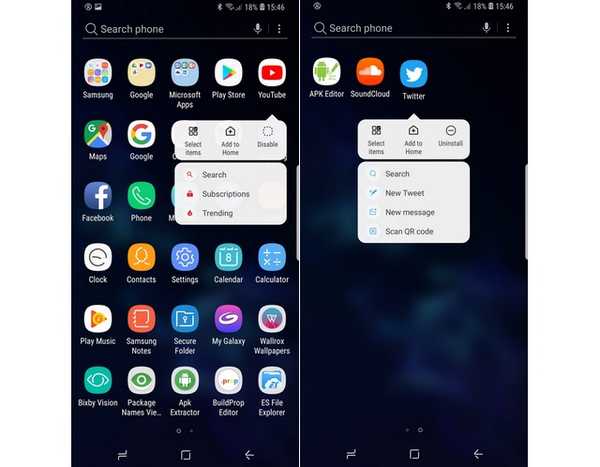
VEDERE ANCHE: Recensione della fotocamera Galaxy S9 Plus: Ridefinire la fotografia di smartphone
Le migliori funzionalità e trucchi per Galaxy S9. Ho provato ancora uno?
Bene, questa era la nostra lista dei 15 fantastici suggerimenti e trucchi per Galaxy S9, ma non è la fine delle nuove funzionalità offerte dal dispositivo di punta. Ci sono anche altri nuovi notevoli cambiamenti, come il supporto per Project Treble (che è enorme, considerando l'approccio lento di Samsung a implementare gli aggiornamenti Android), l'integrazione di Smart Things, canali di notifica più intelligenti e molto altro.
Cosa ne pensi delle funzionalità che abbiamo menzionato sopra? Hai in mente funzionalità davvero produttive introdotte dal Galaxy S9? Sentiti libero di lasciare cadere i tuoi suggerimenti nella sezione commenti qui sotto e usa queste nuove funzionalità per ottenere il massimo dal tuo nuovo Galaxy S9.















